Forduljon egy fotó egy mintát a színes pontok photoshop
2. lépés
Add a tömör fekete háttér színe a kép, csináld segítségével egy korrekciós réteget a „színes” (Solid Color):
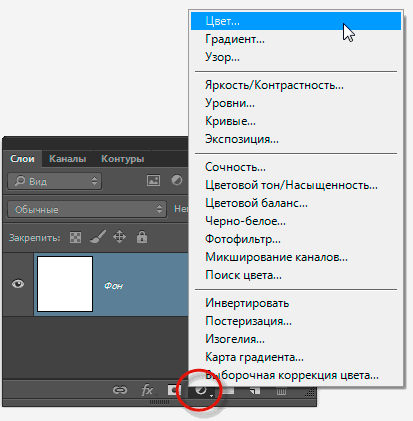
Megnyitja a szín korrekciós réteg párbeszédpanelen ugyanúgy néz ki, mint egy hagyományos színes palettát. Állítsa be a fekete doboz, és nyomja meg az OK gombot.
A panel rétegek megjelent korrekciós réteg felett elhelyezett réteget a fotó. Azt is meg kell, hogy azt alá a réteg a képet. Ehhez egyszerűen húzza az egeret korrekciós réteget a fotó alatt:
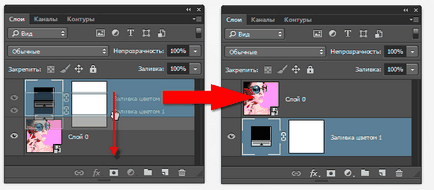
Továbbá, a Rétegek panelen, kattintson a képre a réteg (az enyém „Layer 0”), annak érdekében, hogy aktív (ki kell emelni, kék).
3. lépés
Kezdeni a saját színes pontok. Abban a pillanatban, hogy van egy fotó az aktív réteg. Add hozzá a filter -> Megjelenés -> Mosaic (Filter -> Képpontnövelés -> Mozaik), a párbeszédablakban kell beállítani a cella mérete, amely alkalmas a lineáris mérete a fotó. Az én kép, amelynek oldalai körülbelül 1200 pixel, a megfelelő cella mérete - 19 pixel.
Megjegyzés az érték a cella mérete!
Kattintson az OK gombra a szűrőt.
Rétegek panel így néz ki:
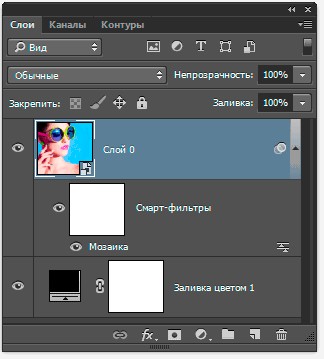
4. lépés
Pontok ismétlése fogunk létrehozni a Phptoshop minta (minta). A minta útmutató (Patterns) Photoshop van.
Ezután hozzon létre egy új fájlt oldalán ugyanolyan méretű, mint az oldalán a cellát a korábban alkalmazott szűrő „Mosaic” Megvan, mint akkor visszahívja, 19 pixel. Ezért egy új fájl mérete 19 19 pixel, fehér alapon.
mert dokumentum mérete elég kicsi, célszerű lenne növelni skála.
Most hozzon létre egy kör kiválasztás a teljes dokumentum, az átmérője 19 pixel. Válassza ki a „elliptikus Marquee” (elliptikus Marquee Tool), kattintson a bal egérgombbal a bal felső sarokban a dokumentumot, és húzza a kurzort a jobb alsó sarokban:
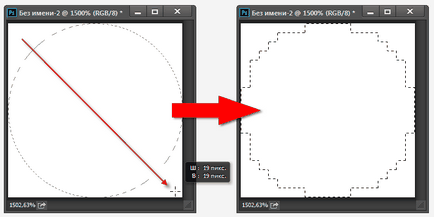
Fordítsa meg a kiválasztás a Ctrl + I és fekete töltsd ki (nyomja meg a D, majd Alt + Delete vagy az Alt + Bakspase):
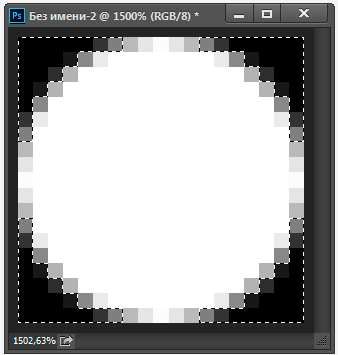
6. lépés
Menj vissza a fő dokumentum egy fénykép. Így az aktív réteg egy fotót, és adjunk hozzá egy réteg maszk:
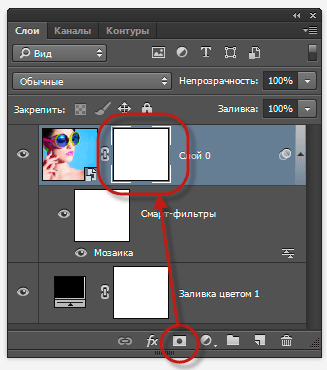
Most töltse rétegmaszkon minta a felhasználó.
Menj lap szerkesztése -> Fill (Edit -> Fill), a megnyíló ablakban válassza ki a „rendes” (minta), akkor nyomja meg a miniatűr, és válassza ki a minta minta:
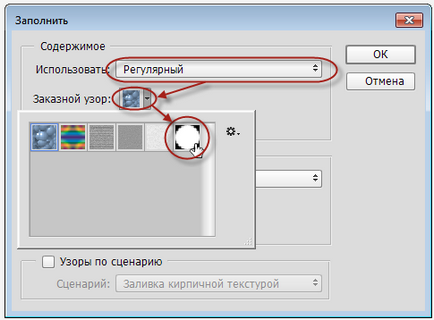
Hit az OK gombra. Ennek eredményeként, a maszk tele van fekete-fehér mintás, fekete területek a maszk, hogy a réteg átlátszó ezeken a helyeken, és ez alatt alakul ki a fekete háttér:
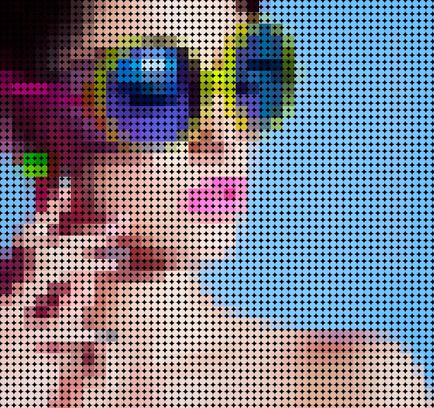
Majdnem kész. De a lényeg még mindig nem teljesen kerek és összekapcsolt. Itt az a része a képet 100%:

6. lépés (opcionális)
Szeretném felhívni a elválasztjuk egymástól. Ehhez én alkalmazni a réteg maszk réteg stílus „stroke”.
Biztosítani kell, hogy a panel aktív réteg maszk ikonra (bekarikázva fehér keret). Adjuk hozzá a „stroke”, az alábbi paraméterekkel:
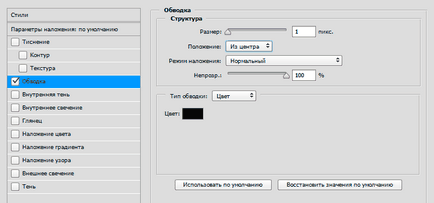
Megjegyzés. Ha van egy kör átmérője nagyobb, mint 22 pixel, a stílus paraméter „Position” (Pozíció) Használhatja a „Inside” (Inside).
Most a „kerekebb” acél pont:

7. lépés (opcionális)
Színes fényképezés, amely pont, hogy jobb lenne, hogy nézd sokkal látványosabb, élénk színekkel. Növeli telítettség képet hozzáadásával korrekciós réteg „Hue / telítettség (Hue / telítettség). Hozzáadása ezt a réteget, és növeli a paramétert” telítési „(telítés) kb +20.
A színek gazdagabbá válnak, és intenzívebb az alábbi ábra fotó fokozott intenzitással, az összehasonlításhoz a fényképet normál telítettség az egérrel a képre:
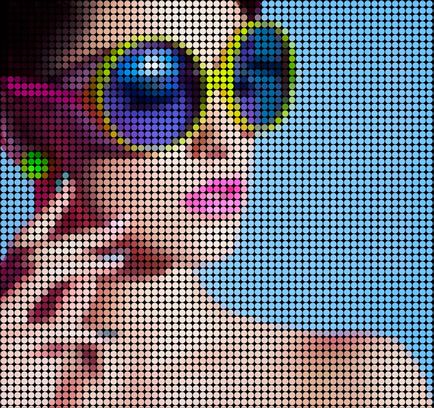
9. lépés (opcionális)
Végül az egyik lehetséges hátránya ennek hatása abban rejlik, hogy a szabály, hogy sötétíti a teljes képet. Próbáljuk kijavítani. Hozzáadása egy korrekciós réteget „szintek” (szintek). Beállításokat nem lehet változtatni egyszerűen megváltoztatja a blend módot „screen” (képernyő), és csökkenti a homály, hogy 25%. Itt van, amit jött ki, mint a kész eredményt. Összehasonlításképpen a fotó erősítés nélkül színek és fényerő növeléséhez mozgassa az egeret a képen:
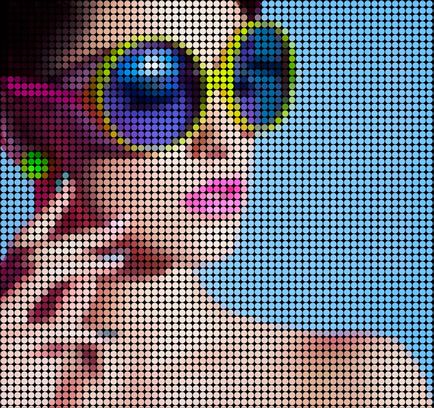
Ismétlem, a képalkotó hatása pont az utolsó három lépés nem kötelező. Tudják javítani, de lehet elrontani a hatást. Ezért a legjobb alkalmazni ezeket a lépéseket, és megtudja, hogy javítsa eredmény vagy elnyomás, akkor használja az on / off láthatóság korrekciós rétegek és a réteg stílus „stroke”.
Köszönöm előre, Dmitry.
QR-kód beállításához:
Kapcsolódó termékek:


Ebben a leírásban megmutatom, hogyan kell festeni a haját a fotó könnyen. De, ellentétben ezt a leckét, ahol átfestés mindent.